Para organizar la fiesta de cumpleaños de tu mejor amigo, creaste un grupo en Whatsapp para intercambiar información con los demás huéspedes. Para evitar que tu amigo sospechara algo metiendo la nariz en tus conversaciones, trataste de ocultar el conversacion «Acusado»: lamentablemente, sin embargo, todos sus intentos no dieron el resultado deseado porque no pudo encontrar la opción correcta para hacerlo.
Si las cosas son exactamente como las describí y todavía te estás preguntando cómo ocultar las conversaciones de WhatsApp, permítame brindarle toda la información que necesita para tener éxito en su intento. En los siguientes párrafos de esta guía, de hecho, te mostraré algunas soluciones que te permitirán ocultar los chats de tu interés, tanto de smartphones como de ordenadores.
¿Cómo se dice? ¿Es eso exactamente lo que querías saber? Así que no nos detengamos más y veamos cómo proceder. Todo lo que tienes que hacer es reservar cinco minutos de tiempo libre para dedicarlos a leer los siguientes párrafos y seguir cuidadosamente las instrucciones que estoy a punto de darte. Al hacerlo, te aseguro que podrás ocultar todos los chats de WhatsApp que quieras, evitando que otras personas fisgoneen en tus mensajes. ¡Disfruta la lectura!
Índice
- Información preliminar
- Cómo ocultar conversaciones de WhatsApp: Android
- Cómo ocultar las conversaciones de WhatsApp: iPhone
- Cómo ocultar las conversaciones de WhatsApp desde una computadora
- Otras soluciones para ocultar conversaciones de WhatsApp
Información preliminar

Antes de llegar al corazón de este tutorial y explicarnos en detalle cómo ocultar las conversaciones de WhatsApp, permítame darle alguna información preliminar al respecto.
Debes saber, de hecho, que la famosa aplicación de mensajería propiedad de Facebook no tiene función para ocultar sus chats. Sin embargo, a través de la opción Archivo, le permite eliminar las conversaciones de su interés de la pantalla principal, haciéndolas efectivamente «invisibles».
Los chats, individuales y grupales, archivados se mueven a una sección especial de la aplicación, nombrada con precisión Chats archivados, al que se puede acceder a través de un procedimiento que describiré más adelante. Sin embargo, tenga en cuenta que los chats archivados se restauran automáticamente cada vez que alguno de los participantes les envía un mensaje nuevo.
Dicho esto, si crees que esta es una solución válida para ocultar tus chats, debes saber que es posible archivar una conversación tanto a través de la aplicación WhatsApp para dispositivos. Androide Y iPhone y desde una PC, usando el cliente de servicio para Windows y macOS o Web de WhatsApp (la versión del popular servicio de mensajería instantánea que funciona directamente desde el navegador). Encuentre todo lo explicado en detalle a continuación.
Cómo ocultar conversaciones de WhatsApp: Android
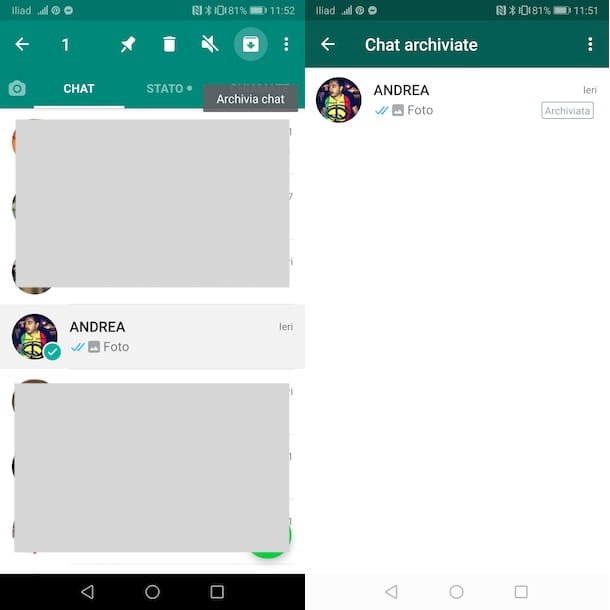
Para ocultar conversaciones de WhatsApp en Android, todo lo que tienes que hacer es acceder a la sección Chat de la famosa aplicación de mensajería, seleccione el conversacion de su interés y haga clic en la opción para archivarlo.
Para continuar, tome su dispositivo, comience Whatsapp y seleccione la pestaña Chat. Ahora, haga un toque largo en el conversacion desea archivar y presione el icono de flecha apuntando hacia abajo emergente en la parte superior derecha, para archivarlo.
Le señalo que también puede archivar varios chats al mismo tiempo: en este caso, haga un toque largo en uno solo conversacion y luego seleccionar todo otros chats para archivar. Una vez hecho esto, haga clic en el icono flecha apuntando hacia abajo Y eso es.
Alternativamente, toque el ícono de dioses tres puntos, en la parte superior derecha, seleccione la opción Ajustes en el menú que se abre y presione sobre el elemento Chat. Luego accede a la sección Historial de chat y, en la nueva pantalla que se muestra, toque la opción Archivar todos los chats.
Para ver las discusiones que ha archivado, deslice la pantalla Chat hacia abajo y presione el elemento Archivado, que aparece en la pantalla.
En caso de que quieras «restaurar» una conversación previamente archivada, haz un toque largo en la que te interesa y presiona el icono del flecha apuntando hacia arriba, apareció en la parte superior derecha. Para obtener más información, puede consultar mi guía sobre cómo archivar conversaciones en WhatsApp.
Cómo ocultar las conversaciones de WhatsApp: iPhone

También el procedimiento para ocultar conversaciones de WhatsApp en iPhone es bastante simple. Como te expliqué en las líneas dedicadas al procedimiento para archivar chats en Android, incluso en este caso basta con seleccionar la opción Archivo relativo a los hilos para ocultar.
Después de iniciar el Whatsapp en tu iPhone, luego accede a la sección Chat, has uno deslizar hacia la izquierda en la conversación que desea ocultar y haga clic en la opción Archivo que aparece de lado. Alternativamente, haga un toque largo en el chat de su interés y seleccione el artículo Archivo en el menú que se abre.
Para ocultar varias conversaciones al mismo tiempo, presione el botón Editar, en la parte superior izquierda, coloque la marca de verificación junto a todos chat desea archivar y toque la opción Archivo, ubicado en el menú inferior. Si por el contrario quieres archivar todos los chats, accede a la sección Ajustes, toca el elemento Chat y elige tus opciones Archivar todos los chats Y Archiva todo.
Para ver todas las conversaciones ocultas, haz una deslizar hacia abajo desde la parte superior de la pantalla Chat y presione en el artículo Chats archivados emergente en la pantalla. En caso de dudas, deslice hacia la izquierda en la conversación de su interés y presione el botón Extraer, para restaurar el chat.
Para obtener más detalles, lea mi guía sobre cómo archivar conversaciones en WhatsApp.
Cómo ocultar las conversaciones de WhatsApp desde una computadora
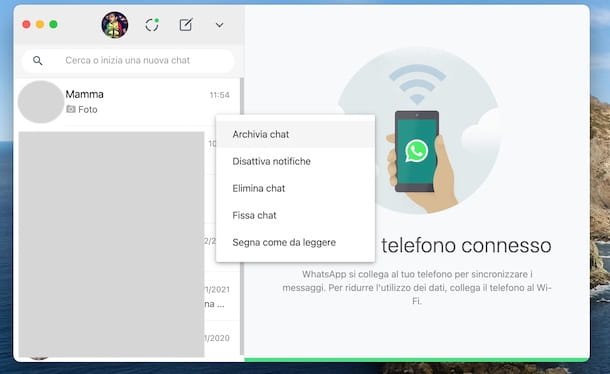
El procedimiento para ocultar las conversaciones de WhatsApp de la computadora es idéntico si se usa el cliente de servicio para Windows y macOS o si procede de Web de WhatsApp, la versión del navegador del popular servicio de mensajería instantánea.
En ambos casos, para archivar una conversación, haga una pausa con el puntero del mouse en el chat de su interés, haga clic en el icono del flecha apuntando hacia abajo y selecciona la opción Archivar chat en el menú que se abre. Alternativamente, haga clic con el botón derecho en la conversación que desea archivar y presione en la entrada Archivar chat. Si, por el contrario, desea archivar varios chats al mismo tiempo o desea ocultar todas sus conversaciones, lamento informarle que no es posible hacerlo desde una computadora.
Al hacer clic en el icono de la flecha apuntando hacia abajo (en WhatsApp Web el icono de tres puntos), en la parte superior derecha, y seleccionando la opción Archivado desde el menú que aparece, puedes ver todos los chats que has decidido ocultar.
En caso de que desee volver sobre sus pasos y volver a mostrar una conversación en la pantalla Chat de WhatsApp, ubique el chat de su interés entre los archivados, presione el icono relativo del flecha apuntando hacia abajo (o haga clic derecho sobre él) y seleccione la opción Extraer chats del archivo. Simple, ¿verdad?
Otras soluciones para ocultar conversaciones de WhatsApp

Si crees que archivar chats en WhatsApp no es una solución adecuada para ocultar tus conversaciones, puedes activar la función que te permite desbloquear WhatsApp a través de huellas dactilares o reconocimiento facial. Esta es sin duda una solución más drástica que la anterior pero, al activarla, tendrás la certeza de que nadie podrá ver tus chats.
Para bloquear WhatsApp de esta manera, toma tu dispositivo, inicia la aplicación de la famosa plataforma de mensajería, toca el ícono de tres puntos ubicado en la parte superior derecha y seleccione la opción Ajustes en el menú que se abre (si usa WhatsApp en iPhone, presione directamente sobre el elemento Ajustes ubicado en el menú de abajo).
En la nueva pantalla que aparece, toque la opción Cuenta, seleccione el artículo Intimidad y haga clic en la opción Bloqueo de huellas dactilares/Bloqueo de pantalla. En este punto, mueva la palanca junto al elemento Desbloquear con huella digital (en iPhone es Solicitar Face ID / Solicitar Touch ID) de APAGADO para SOBRE y seleccione una de las opciones disponibles de Inmediatamente, Después de 1 minuto, Después de 15 minutos Y Después de 1 hora, para indicar el período de tiempo después del cual la aplicación debería bloquearse automáticamente.
En caso de que tu dispositivo no admita huella dactilar o reconocimiento facial, o más simplemente quieras acceder a WhatsApp ingresando una contraseña, puedes echarle un vistazo a mi guía sobre cómo poner la contraseña en WhatsApp, en la que te he indicado opciones adicionales por bloquear la famosa aplicación de mensajería con una palabra clave.